Vodicí linky jsou přímky kolmé k osám soustavy souřadnic a v grafickém editoru usnadňují vkládání a umísťování objektů na stránku tam, kde jim vodící linky vymezí místo.
Vodicí linky napomáhají nejen vizuálně, ale navíc mohou mít i tzv. magnetickou schopnost. To znamená, že když nějaký objekt při přesunování nebo změně velikosti přiblížíte do jejich blízkosti, bude uchycen na stejnou souřadnici. Aktivaci této vlastnosti lze nastavit v okně Nastavení dokumentu (viz dále), kdykoliv ji však můžete dočasně vypnout podržením stisknuté klávesy Alt.
Pro rychlou, i když méně přesnou, práci s vodicími linkami je třeba mít zobrazená pravítka, některé nástroje jsou také připraveny v alternativním panelu nástrojů při práci s výběrovým nástrojem.
Vložení/odstranění vodících linek
Vložení vodicích linek do dokumentu nejrychleji provedete jejich vytažením z pravítek myší. Tato metoda sice není dostatečně přesná, i když samozřejmě lze míru nepřesnosti zmírnit nastavením většího měřítka zobrazení.
Odstranění vodicích linek provedete podobným způsobem jako jejich vložení - tažením mimo okno pracovní plochy.
Zobrazení/skrytí vodících linek
Klepnutí na toto tlačítko  v alternativním panelu nástrojů zapne či vypne zobrazení vodících linek. Tuto změnu lze kdykoliv provést také změnou zatržení v hlavním menu Zobrazit | Vodící linky nebo (kromě psaní textu) stiskem klávesy L.
v alternativním panelu nástrojů zapne či vypne zobrazení vodících linek. Tuto změnu lze kdykoliv provést také změnou zatržení v hlavním menu Zobrazit | Vodící linky nebo (kromě psaní textu) stiskem klávesy L.

Obr. 1: Zobrazené vodící linky v dokumentu.
Stiskem tohoto tlačítka  v alternativním panelu nástrojů způsobíte uzamčení vodících linek, takže s nimi nebude možné myší pohnout. Další variantou vyvolání tohoto stavu je v hlavním menu Zobrazit | Zamknutí vodících linek.
v alternativním panelu nástrojů způsobíte uzamčení vodících linek, takže s nimi nebude možné myší pohnout. Další variantou vyvolání tohoto stavu je v hlavním menu Zobrazit | Zamknutí vodících linek.
Dialogové okno Vodící linky
Všechny výše uvedené funkce pro správu vodících linek lze vyvolat také prostřednictvím dialogového okna, jehož vyvolání je sice zdlouhavější, zato však nabízí možnost umístění vodících linek na přesně zadanou souřadnici.
Zobrazení dialogového okna pro správu vodicích linek vyvoláte v hlavním menu Soubor | Nastavení dokumentu pod záložkou Vodící linky.
Máte-li zobrazená pravítka, můžete zobrazení tohoto okna vyvolat o poznání rychleji jen poklepáním myší na pravítka.

Obr. 2: Dialogové okno Vodící linky.
Novou vodicí linku vložíte zapsáním údaje do příslušného boxu, buď pro vodorovnou, nebo svislou linku a klikněte na tlačítko Přidat.
Pokud chcete opravit údaj pro některou z linek v seznamu, vyberte ji, v editačním řádku napište novou hodnotu a klikněte na tlačítko Změnit.
Dále můžete využít tlačítko Smazat pro smazání právě označené vodicí linky a tlačítko Smazat vše, které smaže všechny vodící linky v obou seznamech.
V dialogu můžete nastavit také další parametry pro použití vodicích linek změnou zatržení u položek v levém dolním rohu okna. Význam nastavení stavu u položek Zobrazit vodící linky a Zamknutí vodících linek byl již popsán dříve.
Je zde, a jenom zde, však ještě jedna možnost, jak využití vodících linek změnit. Pomocí volby Uchycovat totiž můžete rozhodnout, zda budete využívat magnetických schopností linek či nikoliv. Ty nejsou vždy žádoucí, například tehdy, když chcete nějaký objekt umístit v blízkosti vodících linek, ale ne přesně na nich.